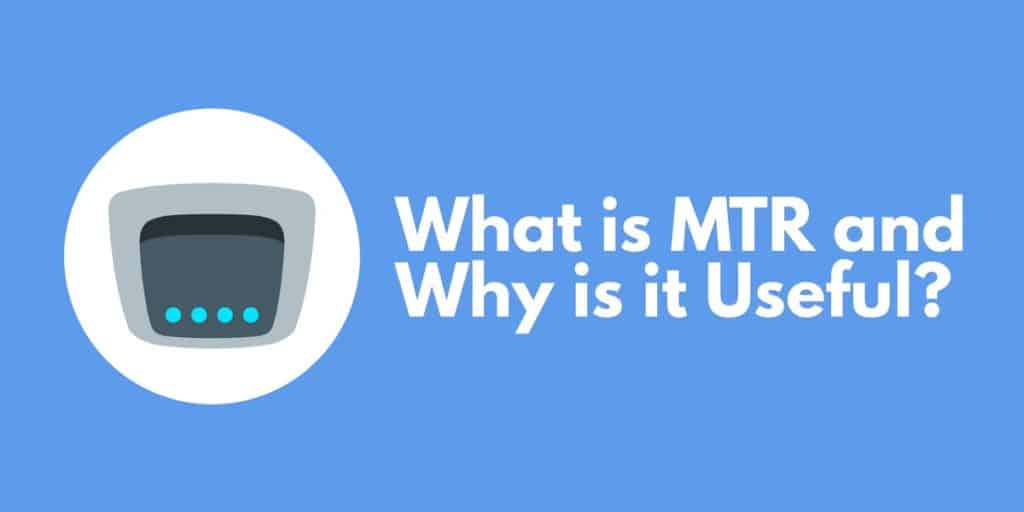
MTR ili Matt’s TraceRoute jedan je od najpopularnijih alata Traceroute dostupan na mreži. Alat je postao jedan od najvažnijih alata za zamjenu Ping-a i Traceroute-a. MTR mrežni monitor neprocjenjiv je dijagnostički alat koji se može koristiti za ispitivanje udaljenih poslužitelja i mjerenje promjene kašnjenja tijekom vremena. Da bismo razumjeli što je MTR, prvo moramo malo bliže pogledati Ping i Traceroute.
Što je Ping?
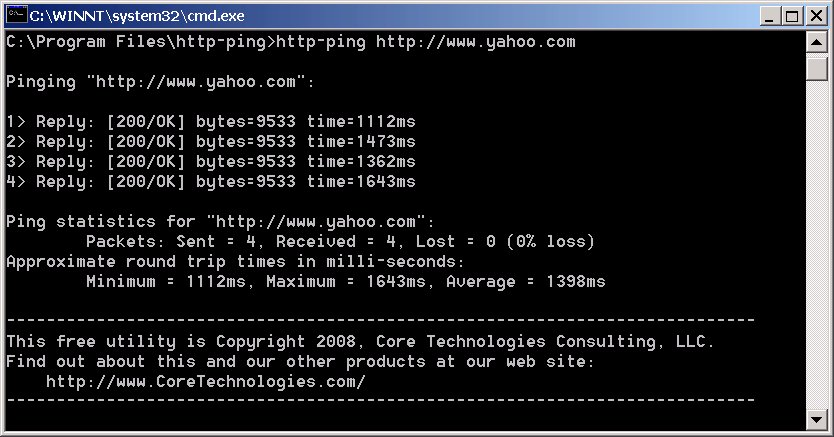
Ping jedan je od najčešće korištenih mrežnih dijagnostičkih alata na svijetu. Korisnik može s Pingom pošaljite ICMP pakete s jednog računala na drugo. Računalo koje prima prima zatim odgovara ICMP paketima odjeka odjeka nakon što su paketi stigli. Ovaj paket odgovora ICMP govori o tome je li uređaj dostupan ili ne. Ako vam računalo ne pošalje odgovor natrag, onda znate da nije dostupno.
Također možete pingirati imena hosta da biste nadzirali DNS povezivanje. Mrežni administratori općenito koriste alat Ping za mjerenje dostupnosti hostova na mreži. Iako ovo u teoriji zvuči dobro, važno je napomenuti da Ping nije uvijek točan. ICMP paketi često se filtriraju vatrozidima što znači da ponekad uređaji koji su pokrenuti i rade ne odgovaraju ICMP paketima.
Vidi također: 9 najboljih alata za nadgledanje Ping-a
Što je Traceroute?

traceroute je još jedan široko korišten mrežni alat koji bilježi put između pošiljatelja i primatelja. Ona se razlikuje od Ping-a po tome što izračunava rutu i korisniku pokazuje koliko je vremena potrebno da paket pređe svaki skok..
Traceroute se prvenstveno koristi za utvrđivanje problematičnih područja u mreži. Ako jednom prelasku treba dugo vremena za putovanje, to je dobar pokazatelj da postoji problem negdje u mreži. Za korištenje Traceroute sve što korisnik treba učiniti je unijeti naredbu traceroute.
Naredba šalje ICMP paket sa vrijeme za živu vrijednost. Svaki paket koji pošaljete ima TTL polje. TTL je najveći broj hmelja koji paket može prijeći prije nego što se odbaci. Pošiljalac postavlja TTL vrijednost tako da nakon što je prekoračite, usmjerivač će ispustiti paket i obavijestiti izvornog pošiljatelja s vremenom prekoračenom porukom.
TTL i prekoračeno vrijeme zajedno mogu se odrediti koliko dugo treba da jedan paket prijeđe iz jednog skoka u drugi. Jednom kada je Traceroute dovršen, tada možete vidjeti broj milisekundi (ms) koje je paket trebalo da dosegne do usmjerivača. Kao rezultat toga, Traceroute je dobar alat za mjerenje kašnjenja u mreži.
Što duže traje paket koji putuje kroz hmelj, više je kašnjenja. Prisutnost velike količine kašnjenja govori mrežnom administratoru da mreža ne radi onako kako bi trebala biti. Traceroute je podrazumijevano uključen na Windows i Unix uređajima. Međutim, može se instalirati i putem mrežnog preuzimanja.
Vidi također: Pregled alata Traceroute
Što je MTR?
MTR mrežni monitor kombinira Ping i Traceroute i kombinira sposobnosti mjerenja dostupnosti Pinga s analizom skoka u skok u Traceroute. MTR koristi ICMP pakete za mjerenje dostupnosti uređaja i duljine vremena potrebnog za putovanje od skoka do skoka.
Međutim, ono što MTR doista izdvaja od ostalih ograničenih alata je da on bilježi izgubljen paket i biti nervozan također. MTR tako mjeri kvalitetu vremena veze potrebnog za dovršetak prijenosa i postotak paketa izgubljenih u tranzitu.
Kada koristite MTR, pokrećete izvješća za prikaz podataka o izvedbi. Izvješća sakupljaju podatke s vaše mreže i zatim vam ih vraćaju u obliku zaslonske tablice. Tablica prikazuje podatke o gubitku i kašnjenju paketa.
Zašto je MTR koristan?
MTR je koristan alat iz više razloga. Prvo, kombinira Ping i Traceroute kako bi mogli izmjeriti dostupnost uređaja u mreži kao i nadgledanje rute. Međutim, ona također ima značajnu prednost u odnosu na Traceroute jer Izlaz se kontinuirano ažurira. S Tracerouteom morate ručno ažurirati skeniranja kako biste izmjerili kako se performanse mreže s vremenom mijenjaju.
Suprotno tome, možete pokrenuti MTR i vaši će se podaci povezati sve dok ne kažete stanite. Mogućnost nadziranja promjena u radu mreže tijekom vremena pomaže u rješavanju problema.
Kako instalirati MTR
MTR je dostupan na Windows, Mac OS i Linuxu. Proces instalacije razlikuje se prema platformi na kojoj radite.
Windows
Da biste preuzeli MTR u sustavu Windows, ovdje možete preuzeti WINMTR verziju sustava Windows putem ove veze.
Mac OS
Za instaliranje MTR-a na Mac OS možete koristiti Homebrew ili Macports. Na izborniku “Domaće pivo” morate unijeti sljedeću naredbu:
pivo instalirati mtr
Alternativno, za pokretanje MTR-a s MacPortsom potrebno je unijeti:
instalirajte port mtr
Linux
Da biste instalirali MTR na Linux, potrebni su vam Debian, Ubuntu, CentOS, RHEL ili Fedora. Za Debian i Ubuntu možete unijeti sljedeću naredbu:
pogodno ažuriranje && apt nadogradnja
apt instalirati mtr-tiny
Na CentOS, RHEL i Fedora možete unijeti sljedeću naredbu:
yum update
yum instalirati mtr
Kako koristiti MTR
Pri korištenju mrežnog skenera MTR morate generirati MTR izvještaj kako biste vidjeli svoje podatke o prometu. MTR izvješća su usmjerena, tako da je potrebno generirati izvješća u oba smjera kako biste dobili cjelovitu sliku performansi vaše mreže. U ovom ćemo odjeljku pogledati kako to možete učiniti. Proces se razlikuje ovisno o platformi na kojoj radite.
U ovom ćemo dijelu pogledati:
- Kako generirati i čitati MTR izvješća
- Kako izmjeriti gubitak paketa
- Kako izmjeriti kašnjenje
- Kako izmjeriti podrhtavanje
Windows (s WinMTR)
Za početak, idite na polje domaćina i unesite naziv svoje domene. Sada kliknite Početak. Jednom kada to učinite, paketi će se početi slati. Paketni prijenos neće se zaustaviti dok ne pritisnete gumb Stop. Podaci paketa prikazat će se u prikazu glavnog platna koji prikazuje broj poslanih i primljenih paketa kao i postotak gubitka paketa.
Linux
Ako na Linuxu koristite inačicu MTR sučelja naredbenog retka, tada možete generirati izvještaj tipkanjem mtr a slijedi URL koje želite analizirati. Na primjer:
mtr google.com
Kako čitati MTR izvještaje
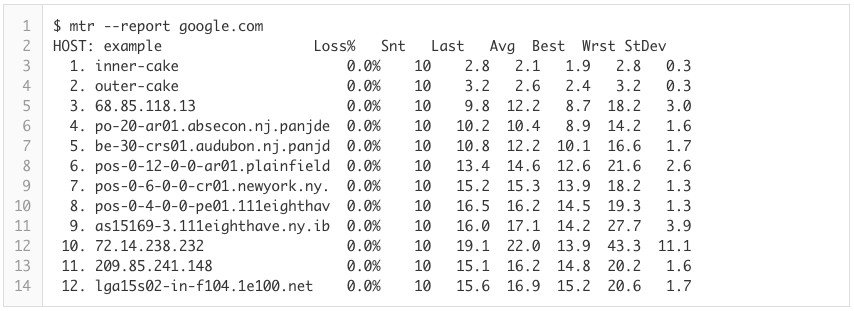
Ključni dio korištenja mrežnog skenera MTR je mogućnost čitanja rezultata izvještaja. Kao što možete vidjeti na gornjoj slici, naredba izvještaj određuje gdje će se paketi poslati (u ovom slučaju google.com). Podaci prikazani u izvješću su sljedeći:
- Numerirane linije na lijevoj strani zaslona odnose se na hmelje.
- Imena s desne strane brojeva su imena domaćina kojima se kontaktira.
- Stupac% gubitka prikazuje vam gubitak paketa.
- Stupac Snt prikazuje koliko je poslanih paketa.
- Zadnji, Prosj., Najbolji i najgori su svi mjerenje kašnjenja u ms. Posljednje je latencija posljednjeg poslanog paketa, Avg je prosječna latencija, a najbolji i najgori označavaju najniže i najdulje vrijeme prelaska paketa.
Kako izmjeriti gubitak paketa pomoću MTR-a
Za mjerenje gubitka paketa na mrežnom monitoru MTR možete pogledati numeričke vrijednosti ispod Gubitak% stupac. Međutim, kod mjerenja gubitka paketa pomoću MTR-a treba zapamtiti jedno: pazite na ograničavanje. Ograničavanje je kada davatelji usluga stavljaju gornju granicu ICMP prometa poslanog MTR-om.
Ograničavanje ICMP stope koristi davatelji usluga za određivanje prioriteta drugog mrežnog prometa. Kao posljedica toga, izvješća mogu pokazati gubitak paketa koji nije zbog problema s konfiguracijom ili greške već zato što davatelj usluga nameće ograničenje za ICMP promet.
Najveći znak da je promet ograničen je usporedba gubitaka paketa između hmelja. Ako jedan hmelj ima visoki gubitak paketa, a ostali okolni hmelj su 0%, tada je gotovo sigurno da je MTR ograničen. Kao općenito pravilo, ako vidite da se bilježi mnogo različitih stopa gubitka paketa, poželjno je vjerovati kasnijim hmeljama.
Ako imate poteškoće za određeni problem na mreži, želite obaviti mjerenje gubitka paketa u oba smjera. Pri tome ćete moći vidjeti ima li problema s vanjskom ili povratnom rutom.
Kako izmjeriti kašnjenje s MTR-om
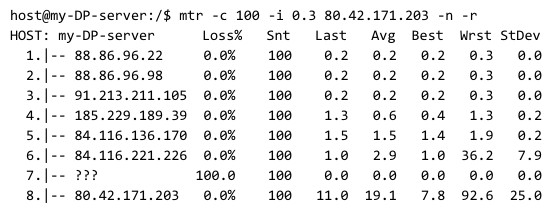
Jedan od ključnih podataka koji možete dobiti iz MTR izvještaja je kašnjenje. Sada gledanje kašnjenja ovisi o ručnom mjerenju niza faktora.
Prvo što želite učiniti kada čitate izvještaj jest obratiti pozornost na skočne brojeve i posljednji, prosječan, najbolje, i najgori kašnjenje u svakoj fazi (kao što je prikazano u gornjem primjeru izvještaja). Na primjer, ako latencija dramatično skoči između jednog skoka u drugi, to može značiti da postoji problem u tom dijelu mreže. Međutim, kašnjenje može biti uzrokovano vanjskom ili povratnom rutom.
Nećete moći vidjeti rutu povratka u svom izvješću. Umjesto toga, morat ćete pogledati razliku između finalnog skoka i onog prije nego što vidite da li i tamo postoji problem. Kao rezultat toga, morat ćete pokrenuti daljnje rješavanje problema kako biste dijagnosticirali izvor problema.
Kako izmjeriti podrhtavanje na MTR
Također možete koristiti MTR za mjerenje podrhtavanja. No, podrhtavanje ne možete vidjeti na standardnoj stranici izvješća. Za pregled podrhtavanja trebate unijeti naredbu opcija:
ili -poređenje
Ovom naredbom možete odrediti koja će se polja prikazati i kojim redoslijedom. Popis dostupnih polja je sljedeći:
- L – omjer gubitka
- D – Odbačeni paketi
- R – Primljeni paketi
- S – Poslane pakete
- N – najnoviji RTT (ms)
- B – Min / najbolji RTT (ms)
- A – Prosječni RTT (ms)
- W – Najveća / najgora RTT (ms)
- V – Standardno odstupanje
- G – geometrijska sredina
- J – Trenutna trema
- M – prosječna brzina / prosjek.
- X – najgori Jitter
- Ja -Međunarodni šaljivac
Alternativni alati za MTR
Iako je MTR vrlo pouzdan alat, postoji niz drugih alternativnih proizvoda koji su nastali nadolazeći od izvornog programa Traceroute. U ovom ćemo dijelu pogledati neke od mogućnosti MTR-a koje možete koristiti za nadzor mreže.
SolarWinds Traceroute NG (BESPLATNI ALAT)
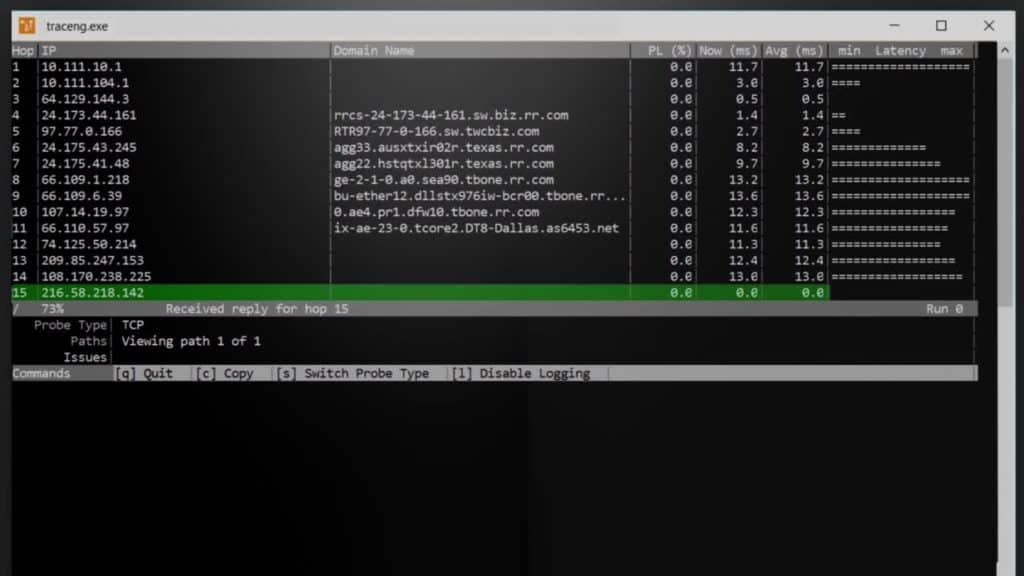
SolarWinds Traceroute NG SolarWind je alternativa mrežnom skeneru MTR i Tracerouteu. Traceroute NG ne može samo otkriti promjene mrežnog puta, već nudi i kontinuirano nadgledanje. Uz ovaj program, nudi se analiza mrežnog puta kako za TCP tako i za ICMP kako bi se korisniku poboljšala vidljivost.
Program se pokreće kroz sučelje naredbenog retka (CLI). Možete vidjeti važne detalje poput IP adrese, imena računala, broj hmelja, izgubljen paket, i latentnost. Mogućnost mjerenja uspješnosti poput gubitka paketa govori vam da li postoji problem koji treba riješiti.
TraceRoute NG radi na Windows 8, 8.1, 10, Windows Server 2012 R2 i 2016. Iako je Traceroute NG vlasnički alat, dostupan je besplatno. Ako niste ljubitelj MTR-a, TraceRoute NG predstavlja se kao izvrsna alternativa.
SolarWinds Traceroute NGDownload 100% BESPLATNI alat
PRTG mrežni monitor (BESPLATNO ISPITIVANJE)
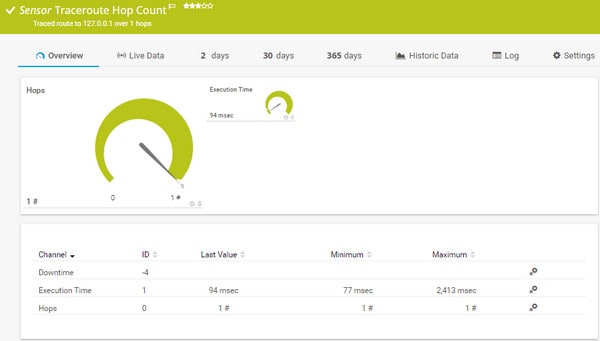
PRTG mrežni monitor je mreža za praćenje mreže koja nudi brojne poslužitelje za Traceroute. PRTG Network Monitor temelji se na GUI-ju pa je jednostavan za upotrebu ako niste upoznati s CLI-jevima. Sa Traceroute senzor broja hmelja možete nadzirati mrežu i mjeriti vrijeme izvršenja i broj skokova prijenosa. Broj hmelja prikazan je kao zeleni brojčanik tako da se jasno vidi koliko je paket putio.
Tu je i način praćenja podrhtavanja i gubitka paketa na PRTG Network Monitoru. Tamo je QOS senzor za kružno putovanje koji vam pokazuje biti nervozan, latentnost, izgubljen paket, i the srednja ocjena mišljenja vaše mrežne veze.
Poput MTR-a, PRTG mrežni monitor dostupan je besplatno. Ako želite proširiti mrežni nadzor, možete uključiti i druge senzore za njuškanje paketa i analizu NetFlowa.
PRTG Network MonitorPreuzmite 30-dnevno besplatno probno razdoblje
MTR Mrežni skener: Alternativa za Ping i Traceroute
Ako trenutno upotrebljavate Ping ili Traceroute, tada se promjena MTR-a isplati. Imat ćete prednosti oba alata na jednoj platformi. Ovdje smo uključili osnovni vodič o tome kako koristiti MTR kako biste razumjeli osnove stvaranja i čitanja izvještaja. Iako je postupak različit, ovisno o platformi na kojoj se nalazite, jedna stvar koju imaju zajedničke sve verzije MTR-a je da su jednostavne za korištenje.
Međutim, ako vam se ne sviđa MTR, to vole i drugi natjecatelji TraceRoute NG ili PRTG mrežni monitor također su prikladne alternative. TraceRoute NG djeluje na gotovo isti način sa mogućnošću pregledavanja ICMP i TCP podataka. PRTG Network Monitor više je cjelovita platforma za nadzor mreže, ali nudi Traceroute senzor koji pomaže vizualizirati tekstualno iskustvo Traceroute koje nude MTR i Traceroute.
MTR ili Matts TraceRoute es una de las herramientas de Traceroute más populares disponibles en la red. La herramienta se ha convertido en una de las más importantes para reemplazar Ping y Traceroute. El monitor de red MTR es una herramienta de diagnóstico invaluable que se puede utilizar para probar servidores remotos y medir cambios en la latencia a lo largo del tiempo. Para entender qué es MTR, primero debemos echar un vistazo más de cerca a Ping y Traceroute. Ping es una de las herramientas de diagnóstico de red más utilizadas en el mundo. El usuario puede enviar paquetes ICMP con Ping desde una computadora a otra. La computadora receptora luego responde con paquetes ICMP de eco después de que los paquetes han llegado. Este paquete de respuesta ICMP indica si el dispositivo está disponible o no. Si la computadora no responde, entonces sabes que no está disponible. Los administradores de red generalmente usan la herramienta Ping para medir la disponibilidad de hosts en la red. Aunque esto suena bien en teoría, es importante tener en cuenta que Ping no siempre es preciso. Los paquetes ICMP a menudo se filtran a través de firewalls, lo que significa que a veces los dispositivos que están funcionando no responden a los paquetes ICMP. Traceroute es otra herramienta de red ampliamente utilizada que registra la ruta entre el remitente y el destinatario. Se diferencia de Ping en que calcula la ruta y muestra al usuario cuánto tiempo tarda el paquete en pasar por cada salto. Traceroute se utiliza principalmente para identificar áreas problemáticas en la red. Si un paso tarda mucho tiempo en viajar, es una buena indicación de que hay un problema en algún lugar de la red. Para usar Traceroute, todo lo que el usuario necesita hacer es ingresar el comando traceroute. El comando envía un paquete ICMP con un valor de tiempo de vida. Cada paquete que envíe tiene un campo TTL. TTL es el número máximo de saltos que un paquete puede pasar antes de ser descartado. El remitente establece el valor TTL para que después de que lo exceda, el enrutador descarte el paquete y notifique al remitente original con un mensaje de tiempo excedido. TTL y tiempo excedido juntos pueden determinar cuánto tiempo tarda un paquete en pasar de un salto a otro. Una vez que se completa Traceroute, puede ver el número de milisegundos (ms) que tardó el paquete en llegar al enrutador. Como resultado, Traceroute es una buena herramienta para medir la latencia en la red. Cuanto más tiempo tarda un paquete en viajar a través de un salto, más latencia hay. La presencia de una gran cantidad de latencia indica al administrador de red que la red no está funcionando como debería. MTR combina Ping y Traceroute y combina las capacidades de medición de disponibilidad de Ping con el análisis de salto a salto de Traceroute. MTR utiliza paquetes ICMP para medir la disponibilidad de dispositivos y la duración del tiempo de viaje de salto a salto. Sin embargo, lo que realmente distingue a MTR de otras herramientas limitadas es que registra la pérdida de paquetes y la fluctuación también. MTR también mide la calidad del tiempo de conexión necesario para completar la transferencia y el porcentaje de paquetes perdidos en tránsito. Al usar MTR, ejecuta informes para mostrar datos de rendimiento. Los informes recopilan datos de su red y luego los devuelven en forma de tabla de pantalla. La tabla muestra la latencia, la pérdida de paquetes y la fluctuación en cada salto. MTR es una herramienta valiosa para cualquier administrador de red que desee monitorear y solucionar problemas en su red.
ku paketa, kašnjenju i podrhtavanju u mreži. MTR je vrlo koristan alat za mrežne administratore jer im omogućuje da brzo i jednostavno dijagnosticiraju probleme u mreži. Također je koristan za korisnike koji žele provjeriti kvalitetu svoje internetske veze. MTR je dostupan za Linux i Windows operativne sustave i može se lako instalirati putem naredbenog retka. Uz MTR, postoji i nekoliko alternativnih alata poput SolarWinds Traceroute NG i PRTG mrežnog monitora. Ukratko, MTR je nezamjenjiv alat za dijagnosticiranje problema u mreži i mjerenje kvalitete internetske veze.
MTR ili Matts TraceRoute es una de las herramientas de Traceroute más populares disponibles en la red. La herramienta se ha convertido en una de las más importantes para reemplazar Ping y Traceroute. El monitor de red MTR es una herramienta de diagnóstico invaluable que se puede utilizar para probar servidores remotos y medir cambios en la latencia a lo largo del tiempo. Para entender qué es MTR, primero debemos echar un vistazo más de cerca a Ping y Traceroute. Ping es una de las herramientas de diagnóstico de red más utilizadas en el mundo. El usuario puede enviar paquetes ICMP con Ping desde una computadora a otra. La computadora receptora luego responde con paquetes ICMP de eco después de que los paquetes han llegado. Este paquete de respuesta ICMP indica si el dispositivo está disponible o no. Si la computadora no responde, entonces sabes que no está disponible. Los administradores de red generalmente usan la herramienta Ping para medir la disponibilidad de hosts en la red. Aunque esto suena bien en teoría, es importante tener en cuenta que Ping no siempre es preciso. Los paquetes ICMP a menudo se filtran a través de firewalls, lo que significa que a veces los dispositivos que están funcionando no responden a los paquetes ICMP. Traceroute es otra herramienta de red ampliamente utilizada que registra la ruta entre el remitente y el destinatario. Se diferencia de Ping en que calcula la ruta y muestra al usuario cuánto tiempo tarda el paquete en pasar cada salto. Traceroute se utiliza principalmente para identificar áreas problemáticas en la red. Si un paso tarda mucho tiempo en viajar, es una buena indicación de que hay un problema en algún lugar de la red. Para usar Traceroute, todo lo que el usuario necesita hacer es ingresar el comando traceroute. El comando envía un paquete ICMP con un valor de tiempo de vida. Cada paquete que envíe tiene un campo TTL. TTL es el número máximo de saltos que un paquete puede pasar antes de ser descartado. El remitente establece el valor TTL para que después de que lo exceda, el enrutador descarte el paquete y notifique al remitente original con un mensaje de tiempo excedido. TTL y tiempo excedido juntos pueden determinar cuánto tiempo tarda un paquete en pasar de un salto a otro. Una vez que se completa Traceroute, puede ver el número de milisegundos (ms) que tardó el paquete en llegar al enrutador. Como resultado, Traceroute es una buena herramienta para medir la latencia en la red. Cuanto más tiempo tarda un paquete en viajar a través de un salto, más latencia hay. La presencia de una gran cantidad de latencia indica al administrador de red que la red no está funcionando como debería. MTR combina Ping y Traceroute y combina las capacidades de medición de disponibilidad de Ping con el análisis de salto a salto de Traceroute. MTR utiliza paquetes ICMP para medir la disponibilidad de dispositivos y la duración del tiempo de viaje de salto a salto. Sin embargo, lo que realmente distingue a MTR de otras herramientas limitadas es que registra paquetes perdidos y jitter también. MTR mide la calidad del tiempo de conexión necesario para completar la transferencia y el porcentaje de paquetes perdidos en tránsito. Al usar MTR, ejecuta informes para mostrar datos de rendimiento. Los informes recopilan datos de su red y luego los devuelven en forma de tabla de pantalla. La tabla muestra información detallada sobre cada salto en la ruta y proporciona información sobre la latencia y los paquetes perdidos. En resumen, MTR es una herramienta de diagnóstico de red muy útil que combina las capacidades de Ping y Traceroute para proporcionar una visión más completa del rendimiento de la red.